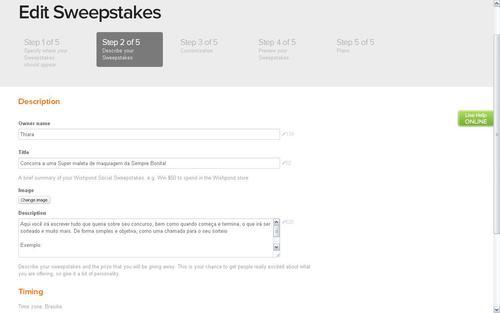Tutorial para realizar um Sorteio no Facebook ou Twitter!
Hoje nós vamos te explicar cada detalhe de como criar e lançar um sorteio nas redes sociais!
Este passo a passo irá ajudar a criar um sorteio no Facebook, Twitter ou em seu próprio site utilizando o aplicativo de sorteios no Facebook da Wishpond.
Existem 5 etapas principais dentro do nosso aplicativo:
1- Especificar onde seu sorteio irá aparecer
2- Descrever o seu sorteio
3- Customizá-lo
4- Pré-visualização de seu sorteio
5- Planos
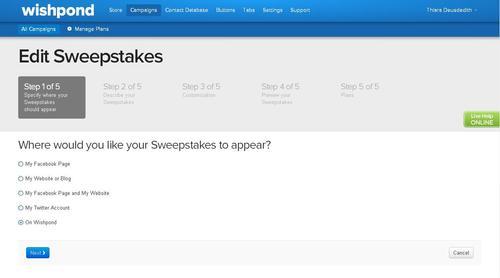
Para ajudar um pouco mais, e deixar você familiarizado com o processo, vamos com calma. Abaixo explicaremos passo-a-passo como percorrer por essas 5 etapas detalhadamente.
Lembrando também que temos um suporte para tirar dúvidas e ajudar a melhorar as suas campanhas.
Criando um sorteio - Passo-a-passo
1 - Entre no nosso website : www.wishpond.com.br
2 - Clique em “ Login” no canto superior direito
Você pode se cadastrar inserindo o endereço de email pessoal ou utilizando sua conta do Facebook ou Google+.
A tela seguinte será para você criar a sua campanha. Tenha em mente o que você quer fazer - como será o sorteio e onde (no Facebook ou Twitter).
3 - “ Create a campaign ” (Crie uma campanha): é exatamente onde você irá escolher o tipo de campanha.
4 - Selecione “ Sweepstakes ” ( Sorteios)
5 - Selecione em qual mídia social você deseja publicar:
a) Página do Facebook
b) Website / Blog
c) Página do Facebook e Website
d) No perfil no Twitter
e) Na página da Wishpond
6 - “Description” (Descrição) :
a) “Owner name” (de quem é a campanha)
b) “Title” (titulo da campanha)
c) "Image" (Imagem): Imagem da campanha ou do que será sorteado).
1- “From Flickr: “Você pode selecionar uma imagem do Flickr” 2- “Upload your own”: Selecionar sua própria imagemd) “Description” (Descrição):Aqui você irá escrever tudo que queria sobre seu concurso, bem como quando começa e termina, o que irá ser sorteado.
Seguem alguns exemplos de mensagem:
“Você com um kit de Maquiagem da Sempre Bonita!Já imaginou? É simples concorrer, insira seu email e cruze os dedos!”
Você pode também inserir instruções ou o regulamento da promoção:
“O Resultado será divulgado dia 20 de abril às 20h.”
7 - “Timing” (Duração da campanha)
a) Data de início
b) Data de término
8 - “Customization Options” (Opções de customização)
a) “Require users to Like your Facebook Page to enter”: obriga os usuários a Curtirem a página para participarem.
b) “Add Custom Banner”: permite adicionar um banner.
c) “Customize CSS”: permite você customizar o banner
d) “Add Custom Entry Form”: permite você adicionar um formulário
e) “Customize messages”: permite você customizar as mensagens, tais como: titulo e a descrição do sorteio.
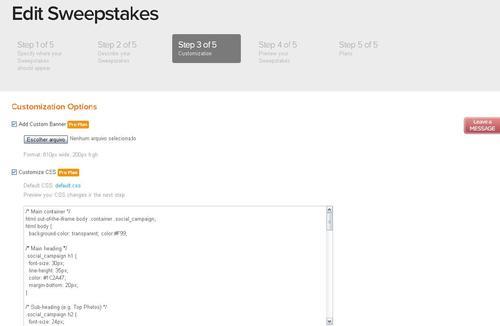
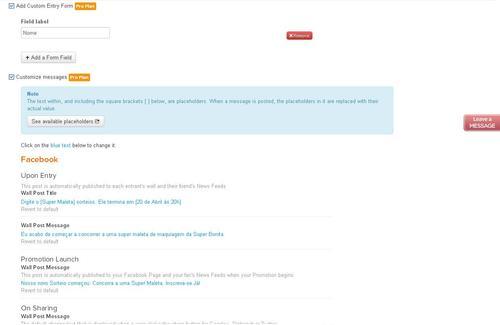
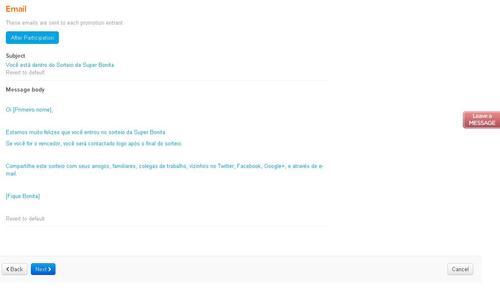
9 - “ Notifications ”(esta opção só é valida para a opção Facebook)
a) “Post to User’s Facebook Wall when they enter”: esta opção faz com que apareça uma mensagem na timeline do usuário assim que entrar no sorteio.
b) “Post to your Facebook Page when the campaign goes live”: esta opção faz com que apareça um post da campanha na timeline do participante.
10 - Clique em “Next”
11 - Aparecerá a um preview da sua campanha . Revise o texto e a imagem.
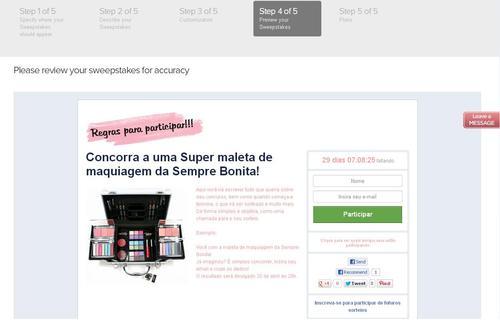
12 - Caso esteja tudo correto, clique em “Publish” (Publicar) ou se for preciso fazer alguma alteração, clique em “Back” (Voltar).
13 - Caso deseje alterar seu plano, escolha uma das opções disponíveis.
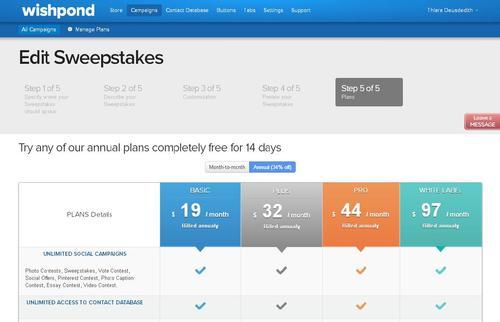
Obs.: As opções de customização só estão disponíveis a partir do Plano Pro. Portanto para ativar algumas opções selecionadas, você poderá ter que fazer um upgrade de plano.
Assim quer você selecionar o plano, você deverá preencher com seus dados e informações de cobrança. Lembre-se que você terá 14 dias de teste, sem custo algum!
14 - Aparecerá a tela “Promote your Social Campaign”:
a) Você pode visualizar a campanha ao clicar no botão “View Live Campaign”.
b) Copiar o link disponível e colar no seu navegador.
c) Adicionar a campanha no seu website.
d) Postar a campanha no Twitter.
e) Enviar um email para seus clientes.
f) Divulgar sua campanha no Facebook ou Google.
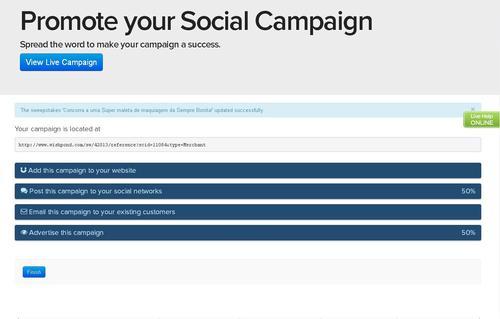
Caso você tenha alguma dúvida, peça ajuda ao nosso suporte via chat em “Live Help ONLINE”, na aba verde que fica no canto direito ou envie um email para suporte@wishpond.comque iremos te atender.
Boa campanha!